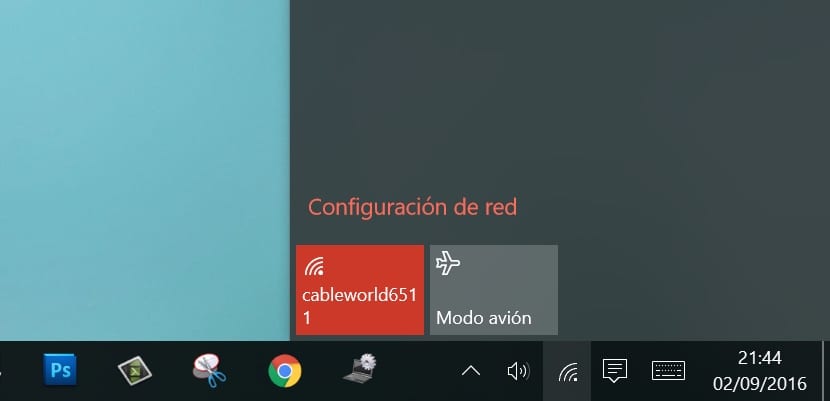
På senare tid erbjuder datorer oss alltmer kommunikationstjänster, tjänster som i allmänhet de brukar ha en mycket stram energiförbrukning i varje ny version som slår ut på marknaden. Men varje ny version av operativsystemet förbättrar också prestanda och konsumtion av dessa kommunikationstjänster som Wi-Fi, Bluetooth, mobil anslutning, även om detta är det bästa som implementeras åtminstone i bärbara datorer.
Visst vid något tillfälle har du rest, med en vän, på jobbet med din bärbara dator och av vilken anledning som helst, batteriet har börjat visa tömningssymptom. I dessa fall är det första vi alltid gör att sänka datorns ljusstyrka till maximalt, för att försöka spara några minuter.
Men vi kan också välja att minska hastigheten med vilken datorn fungerar och ställa in energisparläget på vår dator så att alla uppgifter kommer att utföras långsammare än om vi gjorde det med den bärbara datorn ansluten till det elektriska nätverket. Men om vi fortfarande vill chatta lite mer kraft innan vår bärbara dator stängs av och vi inte kan avsluta det arbete vi gör, vi kan välja att aktivera flygplansläget.
Flygplansläge i Windows 10 fungerar på samma sätt som på en mobil enhet, eftersom ansvarar för att inaktivera alla typer av kommunikation, så att både Wi-Fi och Bluetooth-anslutning är helt funktionshindrade. Denna funktion är mycket användbar när vi inte använder den. Och om så är fallet kan vi använda en RJ-45-nätverkskabel för att ansluta den till vår dator och fortsätta använda internet men på ett annat sätt utan att använda trådlös anslutning.
Aktivera flygplansläge i Windows 10
- Först och främst måste vi klicka på Wi-Fi-anslutningssymbolen i nedre högra hörnet i aktivitetsfältet.
- I rullgardinsmenyn som kommer att visas måste vi klicka på Flygplansläge, en ikon representerad med ett flygplan inuti.
Om vi vill inaktivera det, proceduren är densamma, men den här gången måste vi ladda ner rutan som representerar ett flygplan.